来源:小编 更新:2025-08-25 03:53:40
用手机看
你有没有想过,在电脑上也能轻松体验安卓系统的乐趣呢?没错,这就是今天我要跟你分享的神奇秘密——VM虚拟机可以安装安卓系统!想象在Windows或者Linux系统下,你就能玩转安卓手机上的各种应用和游戏,是不是很心动?那就赶紧跟我一起探索这个奇妙的世界吧!
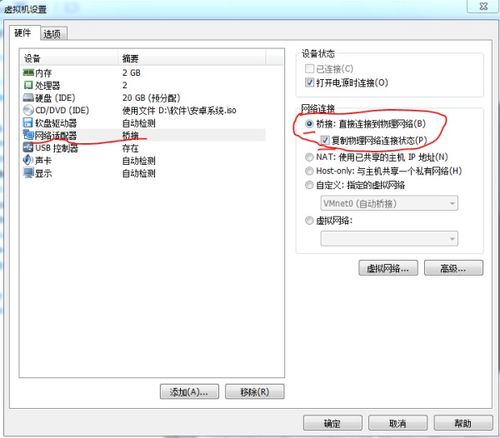
首先,得先了解一下什么是VM虚拟机。简单来说,虚拟机就是一个在电脑上运行的独立操作系统,它可以在你的主操作系统(比如Windows、Linux)之上运行。这样,你就可以在同一个电脑上同时使用多个操作系统,各司其职,互不干扰。
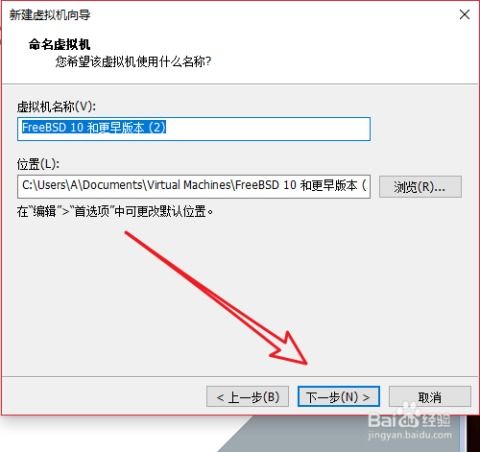
那么,为什么要在VM虚拟机中安装安卓系统呢?原因有以下几点:
1. 兼容性:安卓系统与Windows或Linux系统在硬件兼容性上有所不同,使用VM虚拟机可以避免因硬件不兼容而导致的麻烦。
2. 安全性:将安卓系统安装在虚拟机中,可以避免与主操作系统直接交互,降低病毒和恶意软件的感染风险。
3. 方便性:在虚拟机中安装安卓系统,可以随时启动和关闭,不会影响到主操作系统的使用。
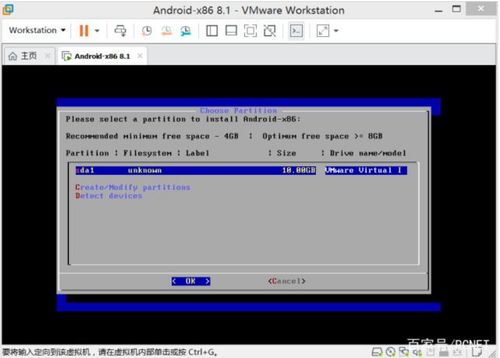
接下来,我就来教你怎么在VM虚拟机中安装安卓系统。以下以VMware Workstation为例:
1. 下载安卓系统镜像:首先,你需要下载一个安卓系统镜像文件。这里推荐使用Android-x86项目提供的镜像,它是一个专为在PC上运行安卓系统而设计的开源项目。
2. 创建虚拟机:打开VMware Workstation,点击“创建新的虚拟机”,选择“自定义(高级)”,然后点击“下一步”。
3. 选择操作系统:在“安装操作系统”界面,选择“安装操作系统从光盘映像文件”,然后点击“浏览”找到你下载的安卓系统镜像文件。
4. 配置虚拟机:根据提示完成虚拟机的配置,包括分配内存、处理器、硬盘空间等。
5. 安装安卓系统:启动虚拟机,按照屏幕提示完成安卓系统的安装。
6. 安装驱动程序:安装完成后,可能需要安装一些驱动程序,如显卡、网络等。
安装完成后,你就可以在VM虚拟机中体验安卓系统了。以下是一些实用的技巧:
1. 调整分辨率:在虚拟机中,你可以通过设置虚拟机的分辨率来适应不同的应用和游戏。
2. 安装安卓应用:在安卓系统中,你可以通过Google Play Store或其他应用市场安装各种应用和游戏。
3. 使用安卓模拟器:如果你想要在电脑上玩安卓手机游戏,可以使用一些安卓模拟器,如BlueStacks、NoxPlayer等。
通过VM虚拟机安装安卓系统,你可以在电脑上轻松体验安卓系统的乐趣。不仅可以玩转各种应用和游戏,还能享受到与手机相同的操作体验。快来试试吧,相信你一定会爱上这个神奇的虚拟世界!